时间:2021-09-11 09:00:32
来源:本站
查看:0

在局域网内部如何共享文件?下面是小编为大家精心整理的关于如何设置局域网共享文件夹?希望能够帮助到你们。
方法/步骤
1在需要共享的文件夹上右键——共享和安全
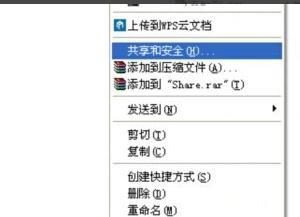
2在弹出的对话框中选择“在网络上共享这个文件夹”,如果其他用户会往此文件夹内写入文件或更改文件夹内部的文件,则还需要选中“允许网络用户更改我的文件”。
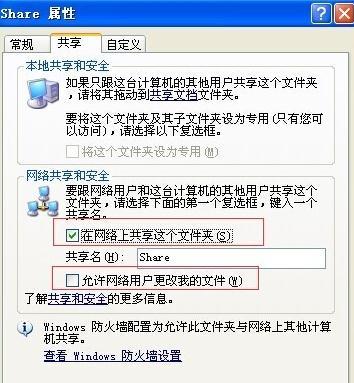
3点击确定以后如果共享成功,则文件夹的图标会发生改变,如图所示。
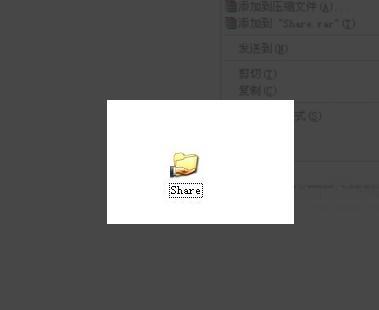
4按下键盘上的“Win+R”键(或点击开始——运行)调出运行对话框,并输入cmd后确定。
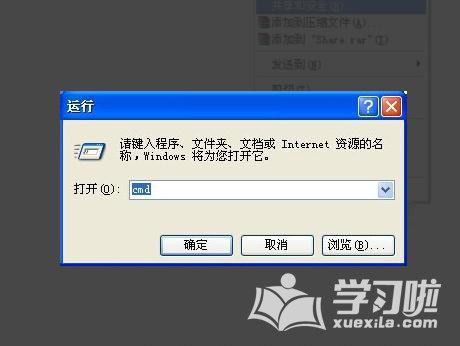
5在弹出的命令提示符窗口输入"hostname"并回车。把计算机名记录下来。
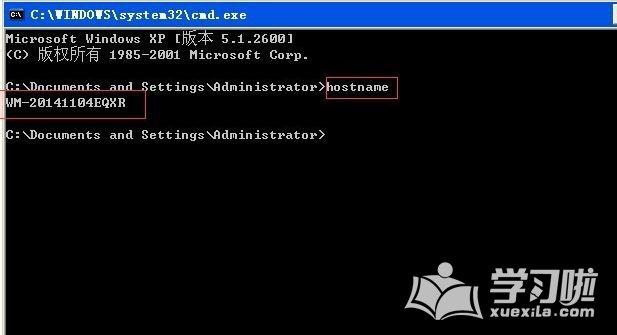
6在局域网内的其他机器上打开“我的电脑”,并输入“\\计算机名”即可访问共享的文件夹。

如何设置局域网共享文件夹?